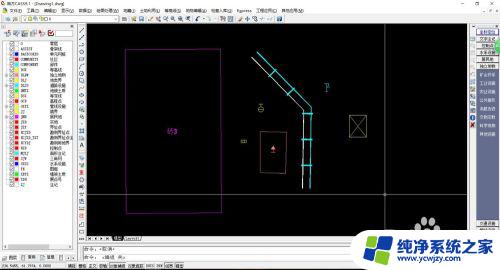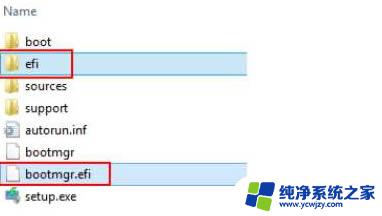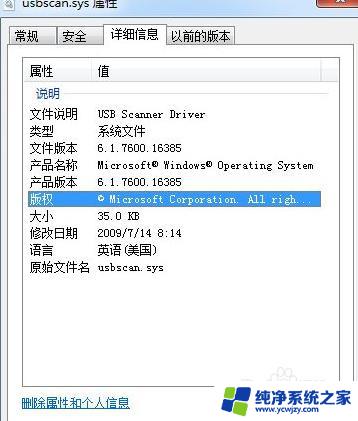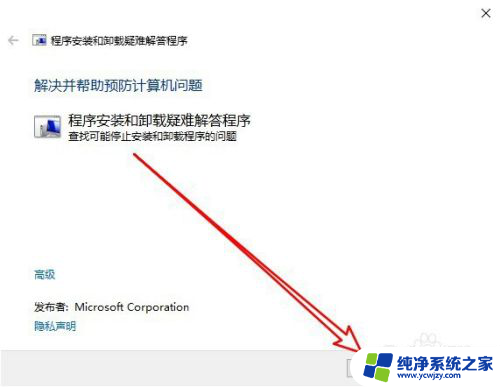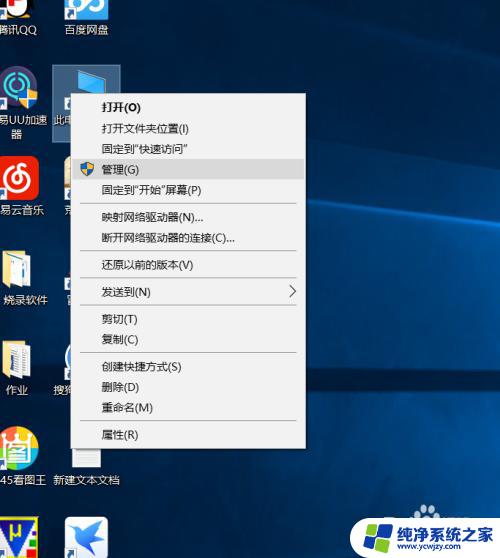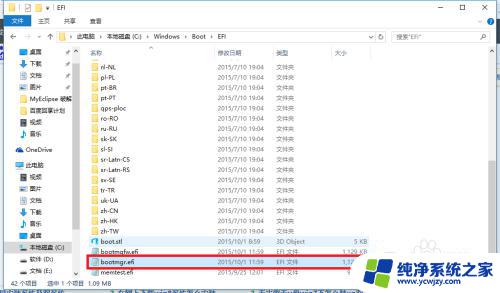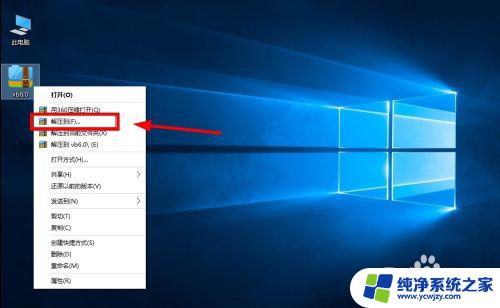win10安装autocad2008
Win10系统是目前最流行的操作系统之一,而AutoCAD 2008作为一款功能强大的设计软件,也备受设计师和工程师的青睐,在Win10系统上安装AutoCAD 2008可能会出现一些问题,因为软件版本较老。以下将为大家介绍Win10系统上安装AutoCAD 2008的详细教程,希望能帮助大家顺利完成安装。
具体步骤:
1.下载并解压安装包,运行Setup.exe,选择安装产品:
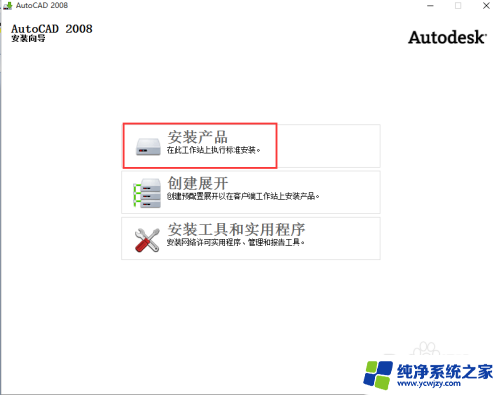
2.在欢迎使用安装向导界面下一步:
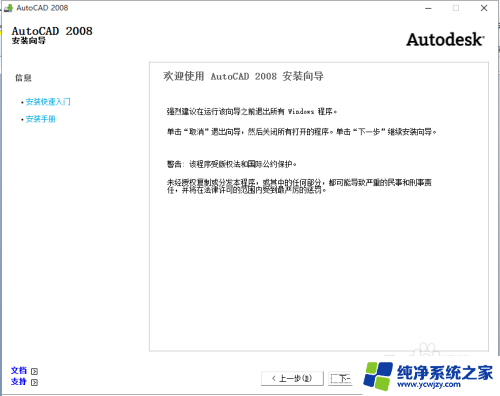
3.接受许可条款,下一步:
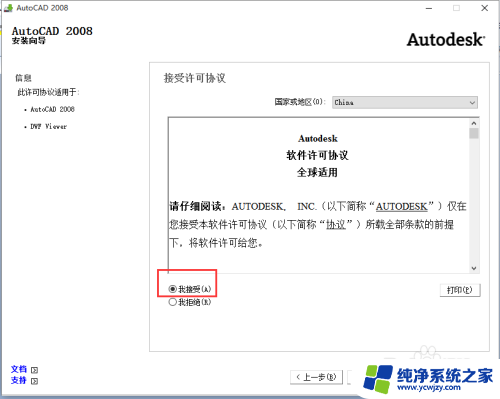
4.在个性化产品中输入姓氏,名字和组织(必填项),下一步:
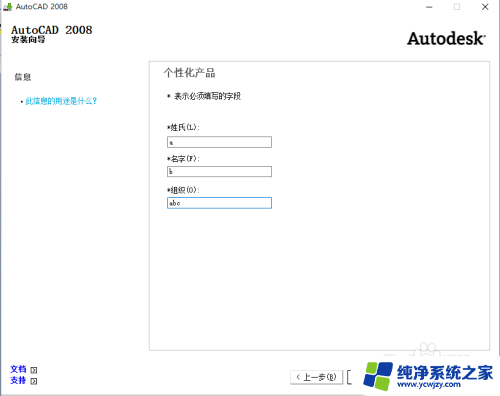
5.选择配置:
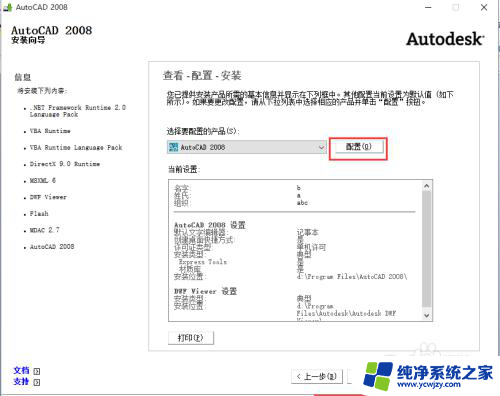
6.AutoCAD 2008的配置,指定用户系统配置默认即可。下一步,许可类型选择单机许可,下一步设置安装路径,配置完成:
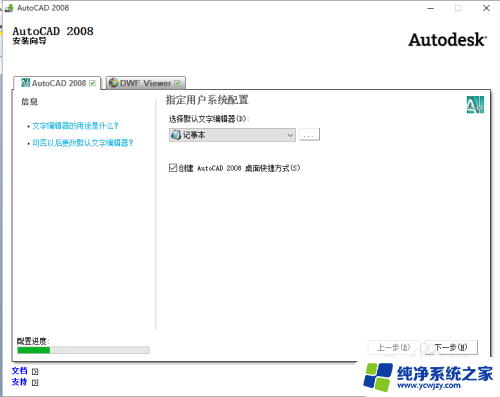
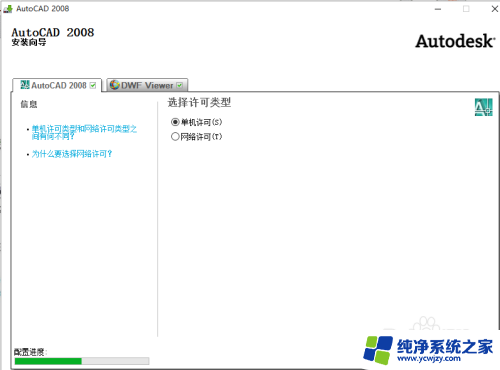
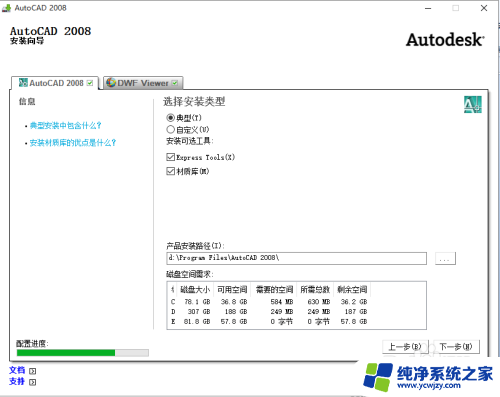
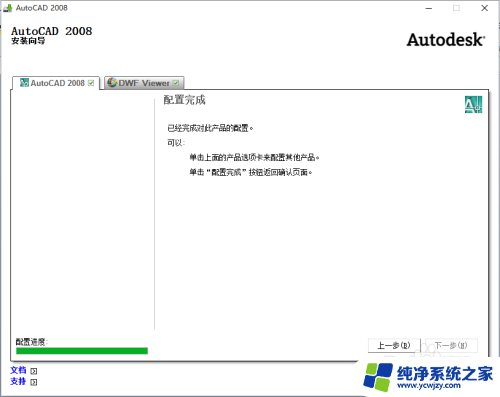
7.配置DWF Viewer,设置安装路径即可:
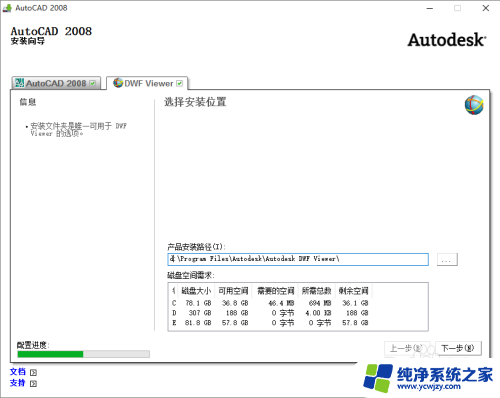
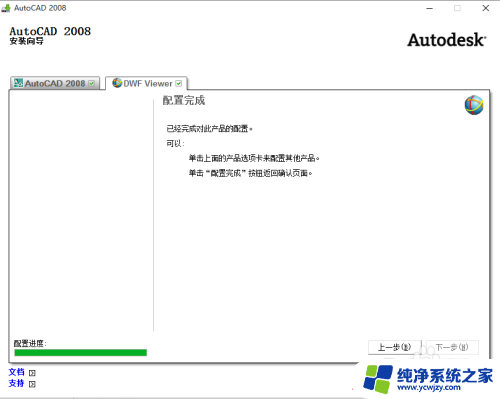
8.配置完成,开始安装,等待安装完成即可:
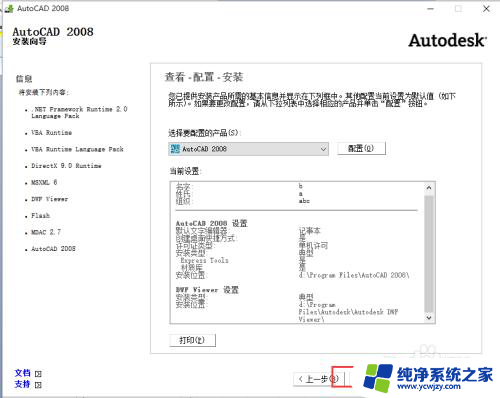
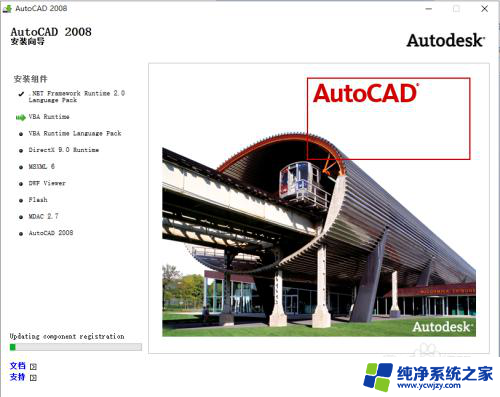
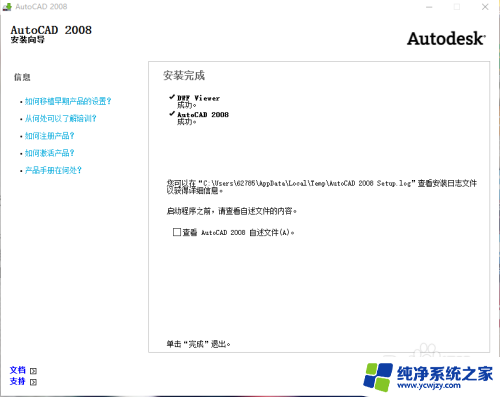
9.安装完成打开软件发现功能还不能正常使用,开始破解。根据提示选择激活产品:
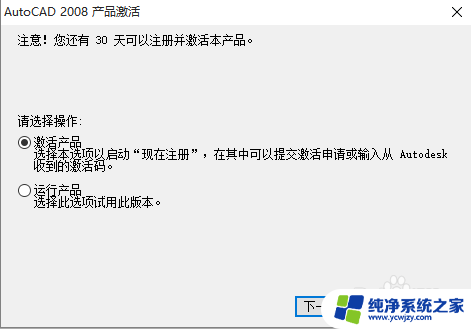
10.运行注册机AutoCAD-2008-keygen.exe,在激活页面序列号输入653-1235432。在注册机中复制粘贴申请号,运算出激活码复制粘贴到软件激活页面:


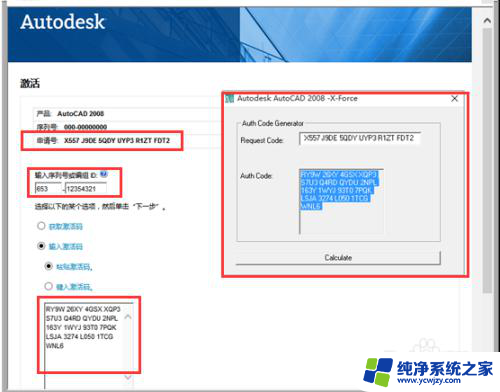
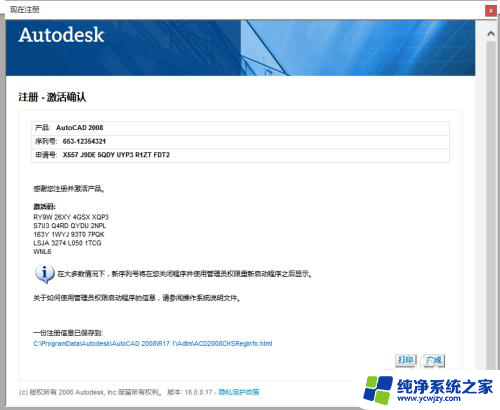
11.激活完成,软件可以正常使用:
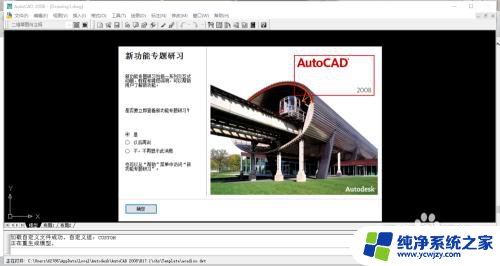
以上就是win10安装autocad2008的全部内容,如果有任何疑问,用户可以参考小编提供的步骤进行操作,希望这些步骤对大家有所帮助。